Lại quay lại với Series Excel cơ bản dành cho người mới bắt đầu thì hôm nay, mình sẽ giới thiệu tính năng Skip Blanks để mọi người thuận tiện hơn trong việc Copy và Paste trong Excel nhé
| Tham gia kênh Telegram của AnonyViet 👉 Link 👈 |
Skip blanks để làm gì?
Hãy thử tưởng tượng bạn có 2 cột (1 cột chỉ có 1 số ô có giá trị và 1 cột đều có giá trị). Bạn muốn thay những vị trí có giá trị từ cột chỉ có 1 ít ô đã được điền sang cột còn lại. Lúc đó Skip Blanks sẽ vào việc và giúp bạn. Nó sẽ tự động bỏ qua những ô nào trống và chỉ “Paste” những ô nào có giá trị.
Hướng dẫn sử dụng Skip Blank
Bước 1: chọn Khoảng từ B1:B12
Bước 2: Chuột phải và chọn Copy
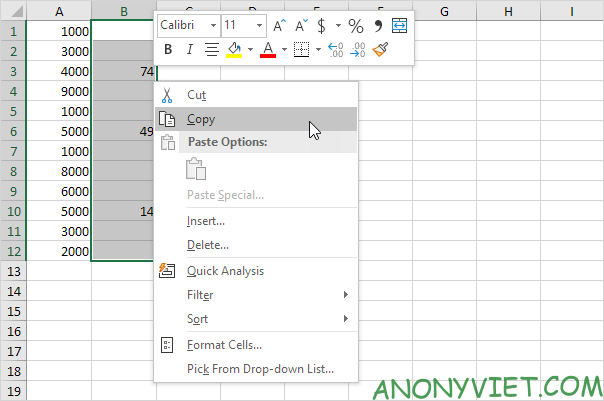
Bước 3: Chọn ô A1
Bước 4: Chuột phải và chọn Paste Special
Bước 5: Chọn Skip Blank
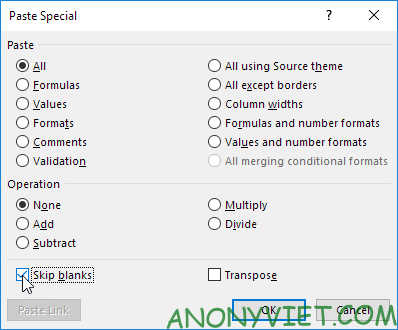
Bước 6: Click OK
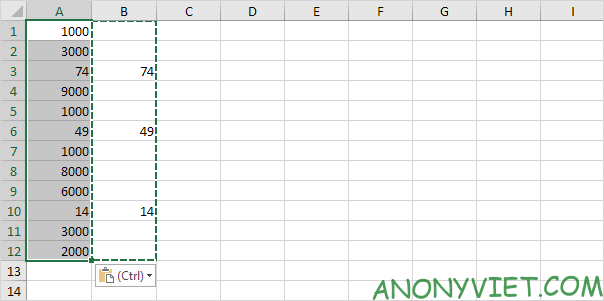
Vậy là mình vừa hướng dẫn xong tính năng Skip Blank. Hãy để lại comment để mình biết các bạn còn khúc mắc ở đâu nhé
Câu hỏi thường gặp
Skip Blanks trong Excel là gì và dùng để làm gì?
Skip Blanks là một tùy chọn trong Paste Special của Excel. Nó giúp bạn sao chép dữ liệu từ một vùng dữ liệu có ô trống sang một vùng khác mà chỉ sao chép các ô có giá trị, bỏ qua các ô trống.
Tôi cần thực hiện những bước nào để sử dụng Skip Blanks?
1. Sao chép dữ liệu cần sao chép. 2. Chọn ô bắt đầu dán. 3. Nhấp chuột phải và chọn “Paste Special”. 4. Chọn “Skip Blanks” và nhấn “OK”.
Nếu tôi không chọn Skip Blanks khi Paste Special thì điều gì sẽ xảy ra?
Nếu không chọn Skip Blanks, các ô trống trong vùng dữ liệu nguồn sẽ được sao chép nguyên vẹn sang vùng dữ liệu đích, làm thay đổi dữ liệu và có thể gây khó khăn cho việc phân tích.














